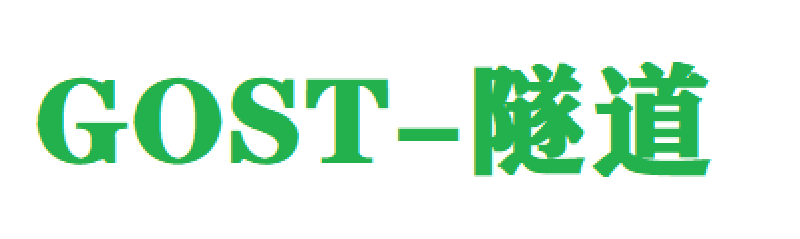🌟原理
Gost 将NAT中转服务器将数据加密后传输,到达落地服务器后,落地服务器解密转发到目标服务器

🌈条件
中转机和落地机之间的访问不能太差
中转翻墙可以选择:广移动 ⇀ 香港,CN2线路⇀美国/欧洲,上海地区 ⇀ 日本,北方地区 ⇀ 韩国
安装ping和traceroute,以查看与国内中转机的网络连接状况。
#ubuntu
|
|
测试为直连的话,就进一步搭建,如果还是绕路,可能需要重新开一台实例。谷歌云香港和广州移动一般都是直连,所以一般没有问题。
👻安装Gost
Multi-EasyGost一键脚本使用指南
https://github.com/KANIKIG/Multi-EasyGost
脚本
- 启动脚本(非中国服务器),选1 开始安装
|
|
- 手动上传脚本(国内服器),下载
gost.sh文件或copygost.sh脚本代码,放到服务 root 目录- 然后赋予权限
chmod +x gost.sh - 最后执行
./gost.sh选1 开始安装
- 然后赋予权限
- 再次运行脚本只需要输入
./gost.sh回车即可
成功截图:

⚡部署Gost
部署方式主要分二种:
- 加密隧道数据
- tls
- ws
- wss
- 直接转发数据(不加密)tcp+udp 流量转发
已经有了一层 TLS 加密,这时就不需要再在隧道上加一层来套娃了,徒增性能损耗,可以直接端口转发。
比方 https , Vmess+WS+TLS
端口:
建议使用 443 6443 8443 这样常用TLS端口
端口范围:0~65535 不要超出
🥷部署中转隧道
🧏NAT中转端部署
作者的脚本文案写得有一点绕,可能是小白不懂。我会在后面解释。
以下以加密为例:
- 安装成功后,选择
7. 新增gost转发配置 - [1] tcp+udp流量转发 # 不加密 [2] 加密隧道流量转发 # 加密
- 选择传输类型,一般为 tls # Tls 万能方式
- 是否使用自定义ssl证书 # 网上自生成的证书,如里需要在
11. 自定义TLS证书配置,演示选N,IP加密转输 - 本机哪个端口接收到的流量进行转发? # 用户端用哪个端口访问中转机)
- 收到的流量转发向哪个IP或域名? # 转发落地机的IP
- 本机从xxxx接收到的流量转发向xx.xx.xx.xx的哪个端口? # 落地机接收数据的端口,另:127.0.0.1 回环就是流量在本机过一遍加密。
- 部署完成,并可看到配置
🙋服务端部署
以下以 中转端 ⇀ 落地端 1次中转为例:也可以多次中转
- 安装成功后,选择
7. 新增gost转发配置 - [3] 解密由gost传输而来的流量并转发
- 设置的解密传输类型,选tls , # 中转和落地类型一致
- 本机哪个端口接收到的流量进行转发? # 中转和落地端口一致
- 本机从xxxx接收到的流量转发向哪个IP或域名? # 落地端了不再中转了,从127.0.0.1 = 本机出去(!重要也需理解)
- 将本机从xxxx接收到的流量转发向127.0.0.1的哪个端口? # 真实本地服务端口 比方X-UI的端口,TG代理端口 (!重要也需理解)
- 部署完成,并可看到配置
整个部署完成
SSL证书版自行研究实在太简单。说明一下就是 中转和落地端 双方用一个域名+tls 加密通讯。
完结撒花
🎆
衍生阅读: